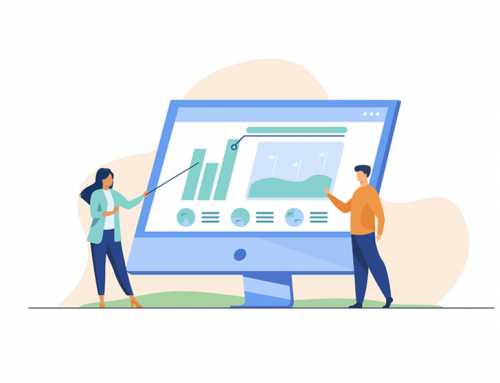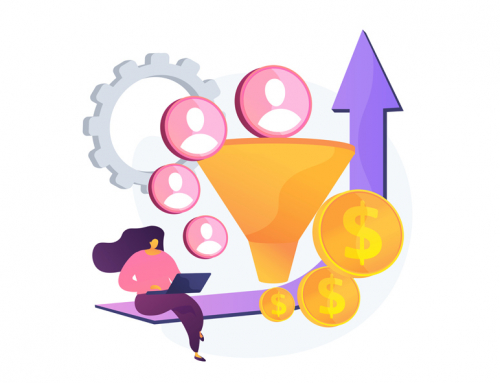Para tu versión FREE tienes algunos pasos a seguir para iniciar tu negocio ecommerce de forma sencilla.
1.Configuración
Entra en el menú dentro de configuración y completa todos los datos de tu tienda online.
a)Mail de recepción de pedidos
b)Para poder vender con PayPal debes crear primero tu propia cuenta de PayPal, donde recibirás los pagos.
c)Tienda de Afiliados. Puedes activar la posibilidad de crear enlaces para hacer una tienda de afiliados y conseguir comisiones.
d)Login de usuarios. Activar o desactivar el permiso de registro de usuarios.
e)Precios. Permitir que se vean los precios.
f)Carrito de la compra. Permitir la compra online.
LOGO
Añade una imagen corporativa con las especificaciones de tamaño que te indicamos.
FOOTER.
Añade los datos principales de tu negocio en la tienda online. El footer es la zona inferior de tu tienda online que puedes configurar para ofrecer información a tus clientes.
2.Añadir Políticas
Entra en el menú y haz clic en «Políticas». Podrás añadir los textos legales asociados a cualquier tienda online, que ofrecen información a tus clientes. El formato permitido es .pdf
Estos documentos podrán ser descargados por tus clientes desde el footer (en la parte de abajo de tu tienda online) de la tienda online.
Recuerda tienes un enlace directo a tu tienda online en Configuración y en la pantalla inicial. Es un subdominio tipo https://1234-shop.bycomercial.com Si quiere tu propio dominio contacta con nosotros.
3.Crear Categorías
Antes de añadir productos debes crear al menos una categoría. Completa los datos y posteriormente podrás añadir productos. No puedes añadir productos sin asociarlos al menos a una categoría.
Puedes ordenar las categorías en tu panel de administración y configurar de ese modo el lugar donde aparecen en la tienda online.
Un productos puede estar asociado a muchas categorías, donde puedes poner ofertas, descuentos, …
4.Añadir Productos
Una vez tienes creada al menos una categoría, podrás añadir productos a esas categorías.
Puedes ordenar los productos en tu panel de administración y configurar de ese modo el lugar donde aparecen dentro de cada categoría en la tienda online.
5.Precios
Puedes añadir distintos tipos de precios que puedes asociar a clientes. Cada cliente puede tener un precio distinto para el mismo producto usando este módulo.
6.Zonas
Establece las zonas de envío para configurar desde donde pueden comprar tus clientes. Añade todas las zonas que necesites, que aparecerán en tu tienda cuando tus clientes estén configurando las opciones de envío, en el apartado «localidad, provincia, país». Incluye todo lo posible para mejorar la experiencia de compra de tus clientes.
España
Portugal
Canarias
E.U.
…
7.Envíos
Asigna precios según cada proveedor de envíos. Para cada proveedor de envíos o paquetería debes poner los gastos de envío, que aparecerán cuando tus clientes estén finalizando la compra.
MRW
España
1,00€
8.Impuestos
Añade los tipos de impuestos para asignar a los productos. Recuerda que los productos aparecerán con el impuesto asociado incluido.
9.Stock
Puedes añadir el stock de los productos para controlar tus existencias. Si el stock es 0, el producto no podrá ser comprado.
10.Pruebas
Si quieres hacer pruebas con tu tienda online te recomendamos que hagas lo siguiente:
Añade un producto (dentro de una categoría ya creada) de prueba con un precio simbólico.
Regístrate en tu tienda y entra en tu propia tienda como cliente.
Haz una compra de prueba y verifica los cargos y pagos a la cuenta de PayPal.
Verifica la llegada de tu pedido como cliente, y como administrador de tu tienda.
11.Más información
Si necesitas alguna configuración especial contacta con nosotros.